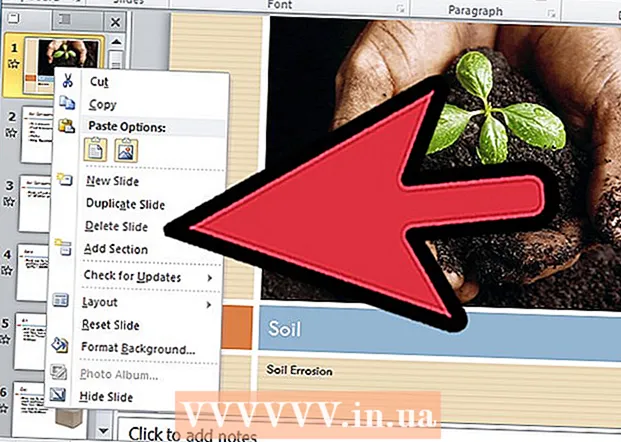Аутор:
Charles Brown
Датум Стварања:
9 Фебруар 2021
Ажурирати Датум:
1 Јули 2024

Садржај
- На корак
- 1. метод од 3: Коришћење Филе Екплорер-а
- 2. метод од 3: Коришћење апликације која је креирала датотеку
- 3. метод од 3: Коришћење директоријума Документи
- Савети
- Упозорења
- Неопходности
Овај викиХов вас учи различитим начинима отварања датотека на Виндовс рачунару. Ако имате апликацију помоћу које сте креирали датотеку, датотеку можете отворити из апликације. Датотеку такође можете претражити помоћу Виндовс Екплорера или из фасцикле Доцументс.
На корак
1. метод од 3: Коришћење Филе Екплорер-а
 Притисните ⊞ Победи+Е.. Када притиснете тастер Виндовс (обично у доњем левом углу тастатуре) и Е. дугме, отворите истраживач датотека (Екплорер).
Притисните ⊞ Победи+Е.. Када притиснете тастер Виндовс (обично у доњем левом углу тастатуре) и Е. дугме, отворите истраживач датотека (Екплорер).  Идите на датотеку коју желите да отворите. Погони на рачунару ће се појавити у левом окну Филе Екплорер-а. Када кликнете на погон или фасциклу у левом окну, његов садржај ће бити приказан на десној страни.
Идите на датотеку коју желите да отворите. Погони на рачунару ће се појавити у левом окну Филе Екплорер-а. Када кликнете на погон или фасциклу у левом окну, његов садржај ће бити приказан на десној страни. - Датотеке које сте преузели са Интернета обично се чувају у фасцикли Преузимања. Кликните стрелицу поред Овај ПЦ да бисте проширили све фасцикле, а затим кликните Преузимања да бисте отворили ову фасциклу.
- Ако нисте сигурни где се датотека налази, кликните Овај ПЦ у левом окну и откуцајте име датотеке (или њен део) у траку за претрагу у горњем десном углу Филе Екплорер-а. Притисните ↵ Ентер да започнете претрагу.
 Двапут кликните на датотеку да бисте је отворили. Ово ће отворити датотеку у подразумеваној апликацији.
Двапут кликните на датотеку да бисте је отворили. Ово ће отворити датотеку у подразумеваној апликацији. - Ако желите да изаберете одређену апликацију којом желите да отворите датотеку, кликните десним тастером миша на датотеку, изаберите Отвори са а затим изаберите апликацију. Посетите хттпс://ввв.опенвитх.орг за више информација о томе како пронаћи праву апликацију за отварање датотеке.
- Ако је датотека ЗИП (компресована) датотека, кликните десним тастером миша и изаберите Распакујте овде. Ово ствара нову фасциклу у тренутном директоријуму. Сада можете двапут да кликнете на нову фасциклу да бисте видели шта је унутра.
2. метод од 3: Коришћење апликације која је креирала датотеку
 Отворите апликацију коју желите да користите. На пример, ако желите да отворите документ Мицрософт Ворд, покрените Мицрософт Ворд.
Отворите апликацију коју желите да користите. На пример, ако желите да отворите документ Мицрософт Ворд, покрените Мицрософт Ворд. - Све апликације инсталиране на рачунару налазе се у менију Старт, који се обично налази у доњем левом углу екрана. Можда сте укључени Све апликације или Сви програми морате кликнути да бисте видели целу листу.
- Апликацију можете да отворите и са Виндовс траке за претрагу. Кликните на лупу или круг десно од дугмета Старт, унесите име апликације (нпр. постати), а затим кликните у резултатима претраге.
 Кликните на ставку Филе и изаберите За отварање. То Филемени се обично налази на траци менија на врху екрана. Једном кад кренете За отварање обично ћете видети истраживач датотека.
Кликните на ставку Филе и изаберите За отварање. То Филемени се обично налази на траци менија на врху екрана. Једном кад кренете За отварање обично ћете видети истраживач датотека. - Понекад ће мени приказати икону директоријума уместо речи Филе.
- Ако немате Филемени, потражите мени или дугме са именом За отварање.
 Потражите датотеку коју желите да отворите. Ако датотеку не видите на листи, дођите до фасцикле у којој је сачувана. То можете учинити помоћу директоријума и дискова на левој страни прегледача датотека.
Потражите датотеку коју желите да отворите. Ако датотеку не видите на листи, дођите до фасцикле у којој је сачувана. То можете учинити помоћу директоријума и дискова на левој страни прегледача датотека.  Изаберите датотеку и кликните За отварање. Ово ће отворити датотеку тако да је можете прегледати и / или уредити у тренутној апликацији.
Изаберите датотеку и кликните За отварање. Ово ће отворити датотеку тако да је можете прегледати и / или уредити у тренутној апликацији.
3. метод од 3: Коришћење директоријума Документи
 Отворите фасциклу Документи. Многи ваши Виндовс програми подразумевано чувају датотеке у фасцикли „Документи“. Постоји неколико начина за то:
Отворите фасциклу Документи. Многи ваши Виндовс програми подразумевано чувају датотеке у фасцикли „Документи“. Постоји неколико начина за то: - Кликните на мени Старт, који се обично налази у доњем левом углу екрана, а затим кликните на фасциклу Документи.
- Кликните на круг или лупу десно од менија Старт, откуцајте документи у траци за претрагу, а затим кликните на фасциклу Документи у резултатима претраге.
- Двапут кликните на фасциклу Документи на радној површини.
- Двапут кликните на Овај ПЦ или рачунар на радној површини, а затим двапут кликните Документи.
 Двапут кликните на датотеку коју желите да отворите. Ово ће отворити датотеку у подразумеваној апликацији за преглед и / или уређивање.
Двапут кликните на датотеку коју желите да отворите. Ово ће отворити датотеку у подразумеваној апликацији за преглед и / или уређивање. - Такође можете отворити датотеку са другим програмом тако што ћете кликнути десним тастером миша, Отвори са а затим изаберите другу апликацију.
- Посетите хттпс://ввв.опенвитх.орг за више информација о томе како пронаћи праву апликацију за отварање датотеке.
Савети
- Програми за бесплатно читање раде једнако добро као и оригинални софтвер за отварање датотека.
- Датотека послата е-поштом отвориће се када је двапут кликнете ако је на вашем рачунару инсталиран одговарајући програм.
Упозорења
- Компримоване датотеке могу захтевати посебно руковање, укључујући следеће специфичне захтеве (као што је приступ лозинком) постављене током зип фајла.
Неопходности
- рачунар
- Применљив софтверски програм, ако га имате
- Виндовс систем